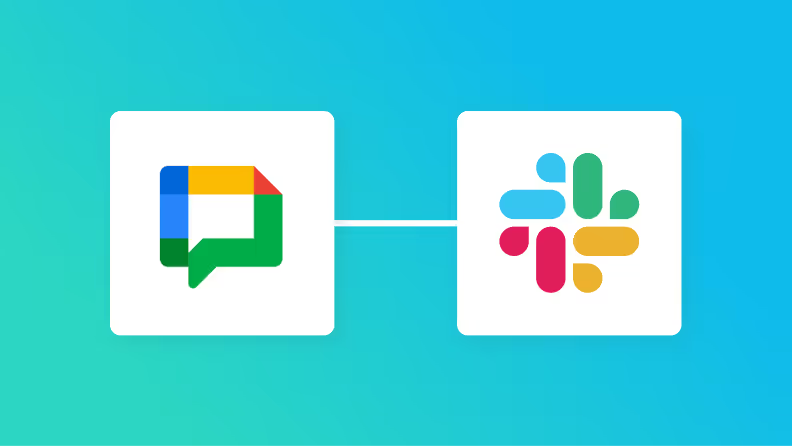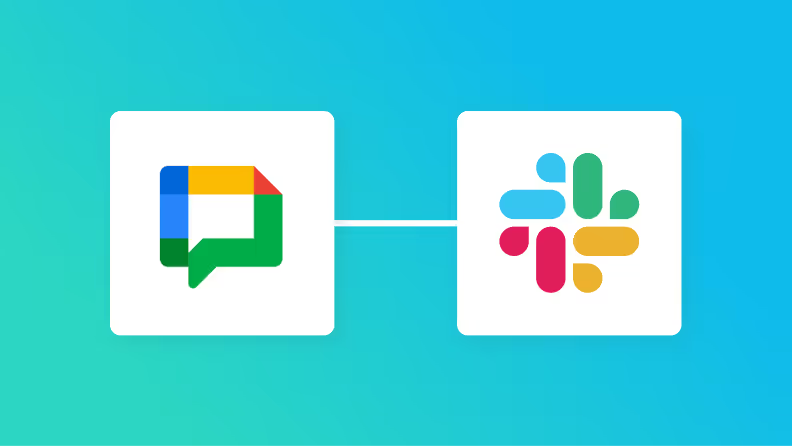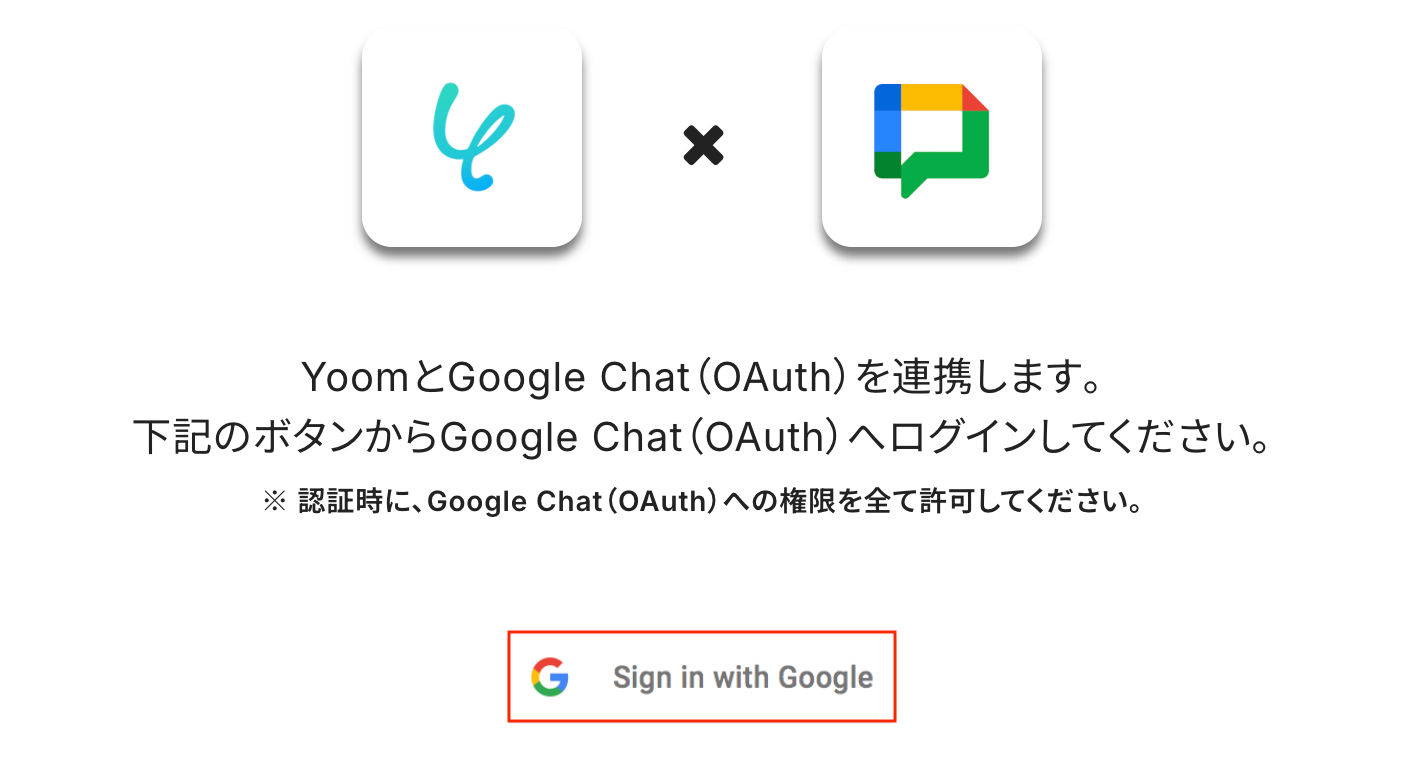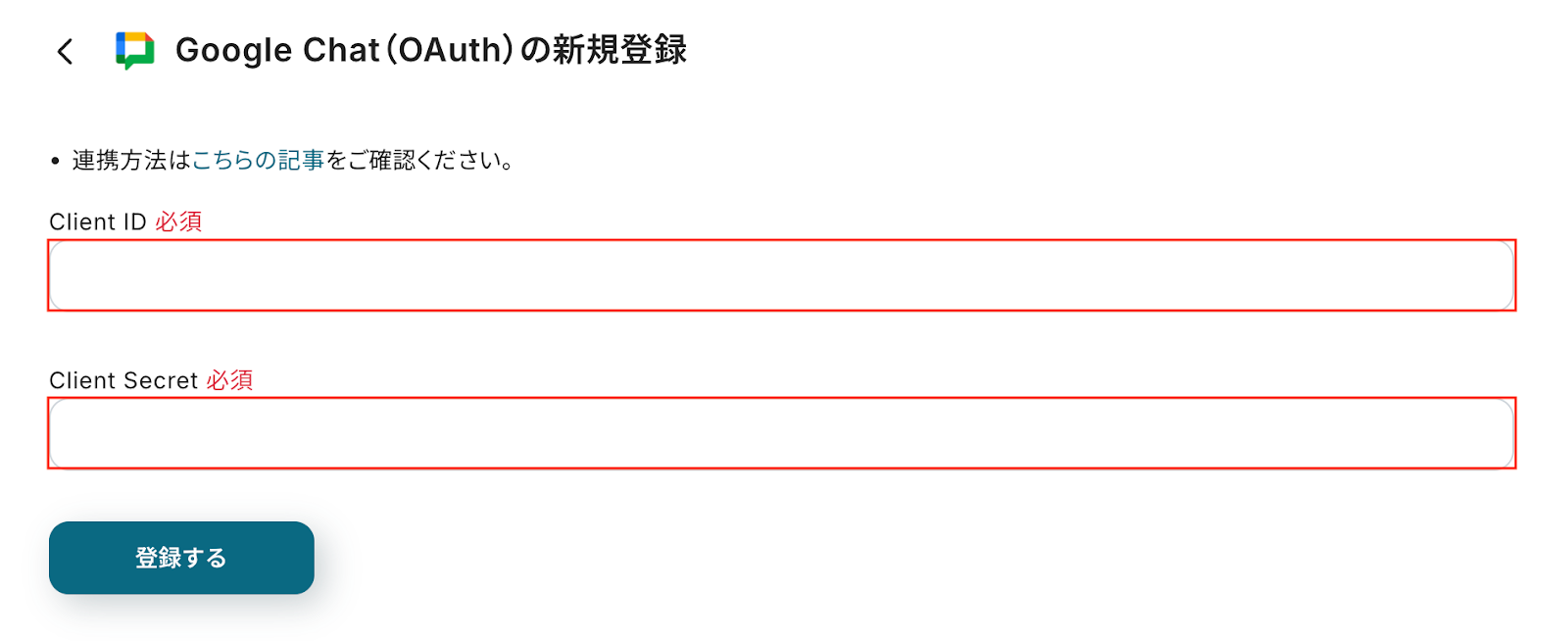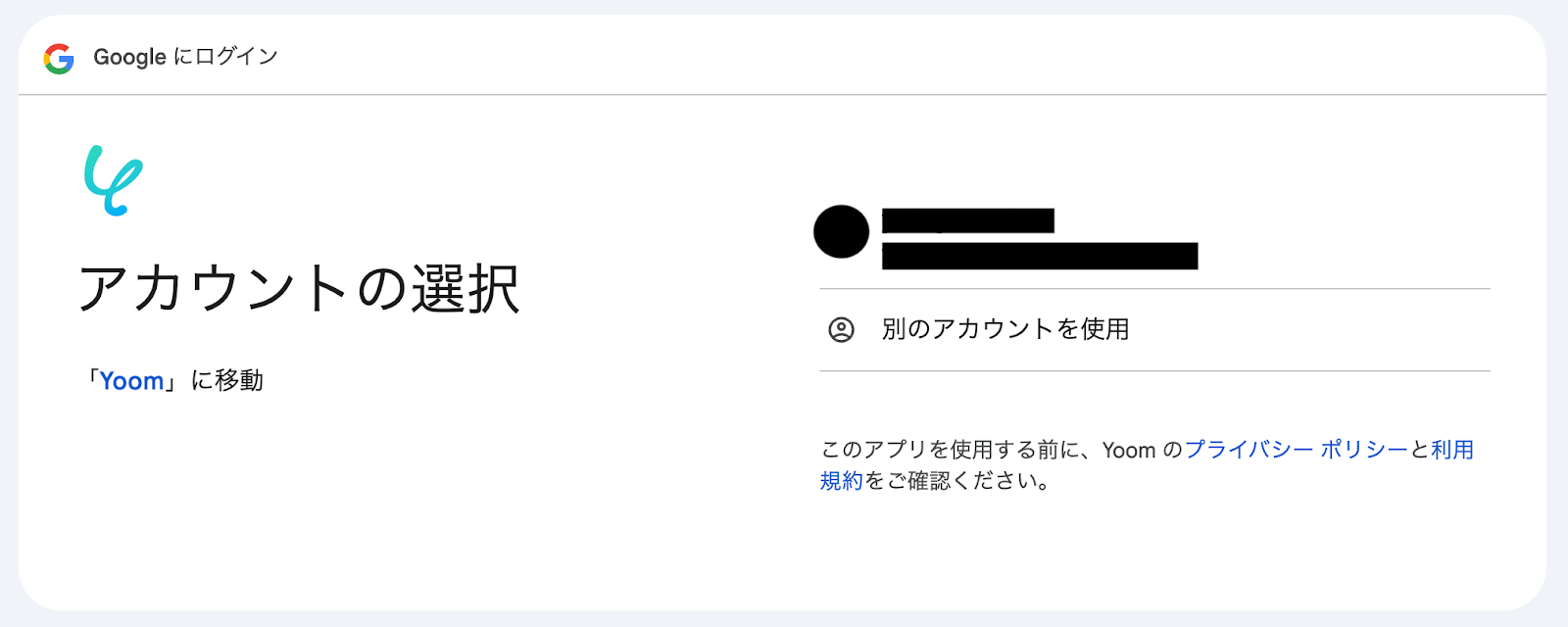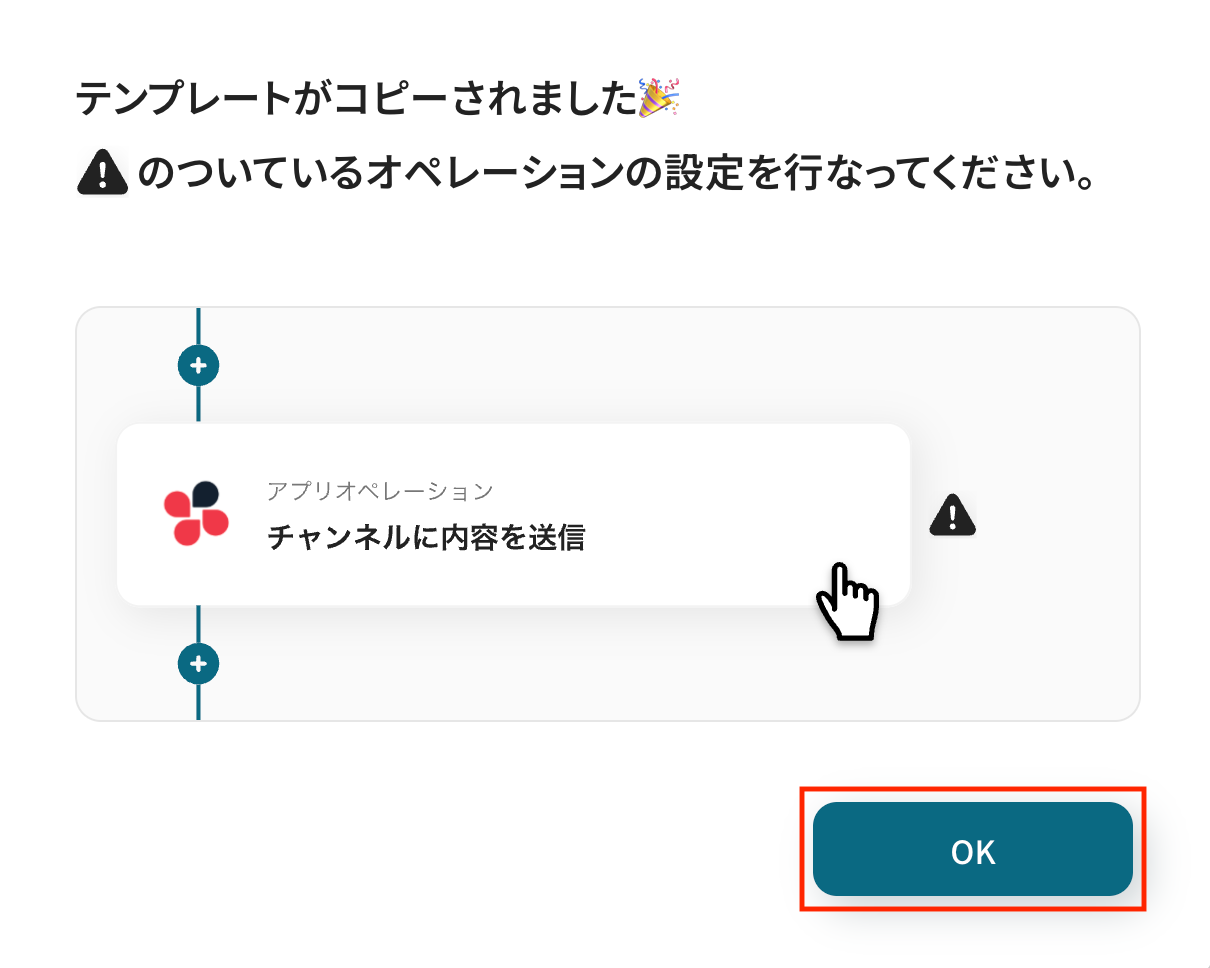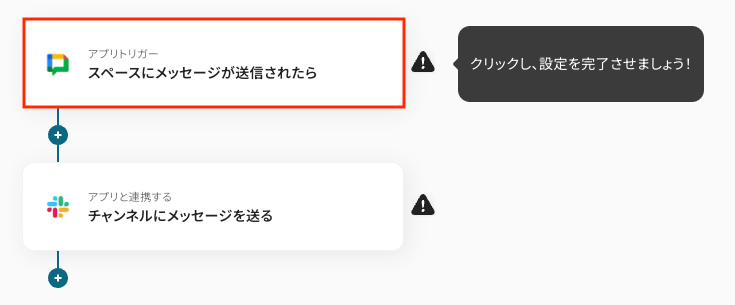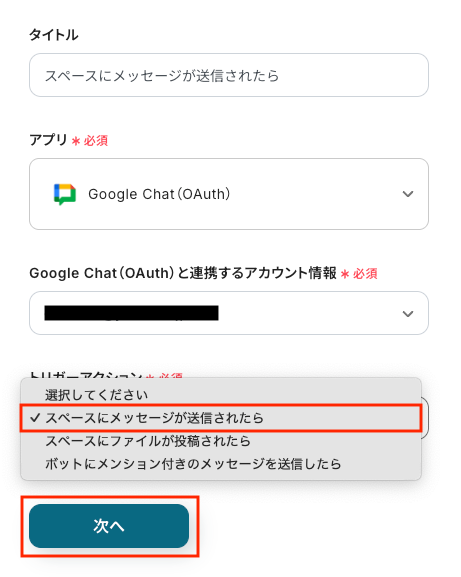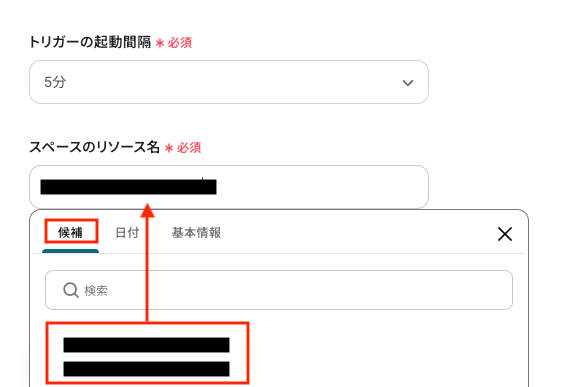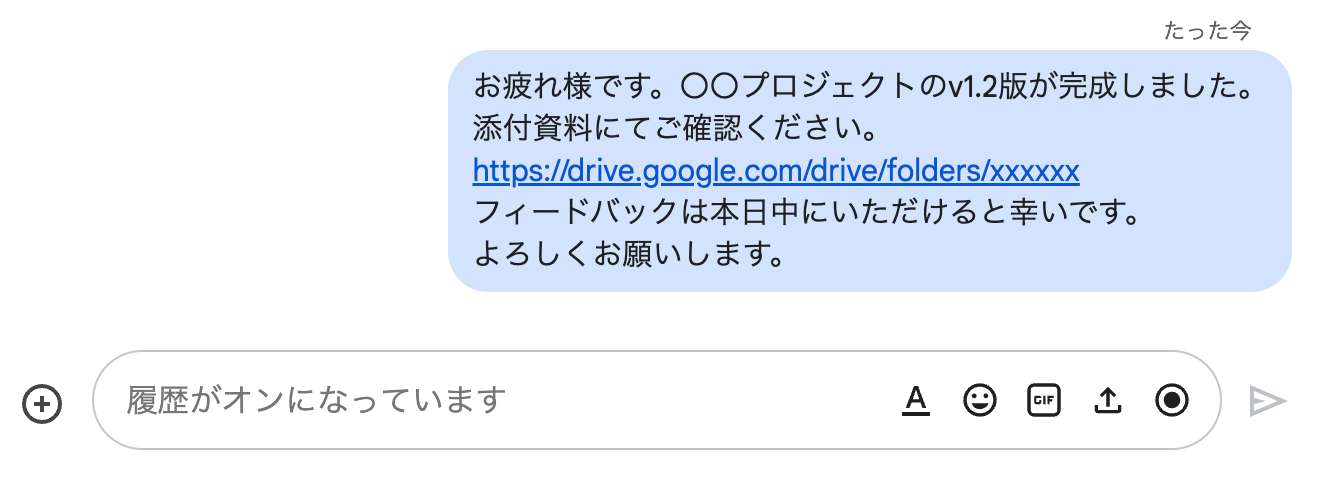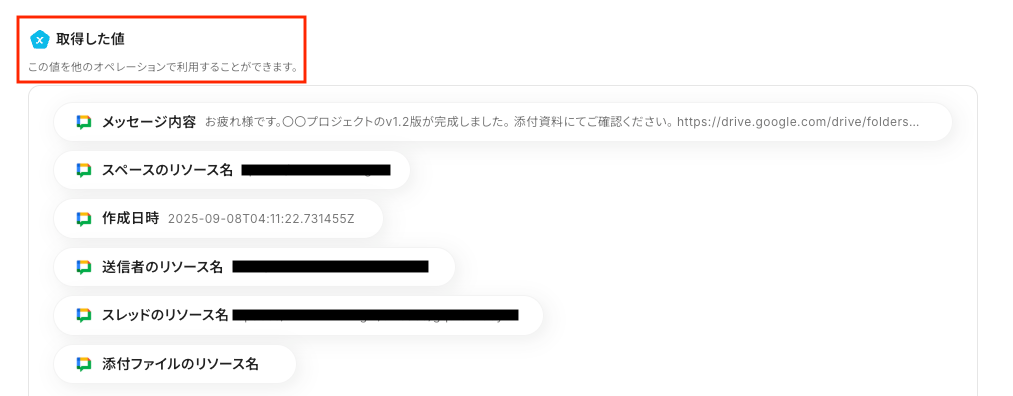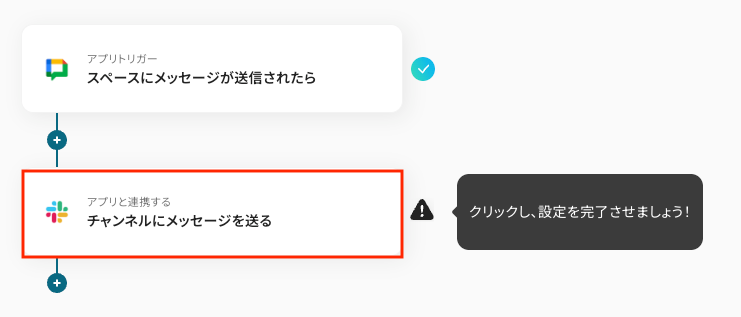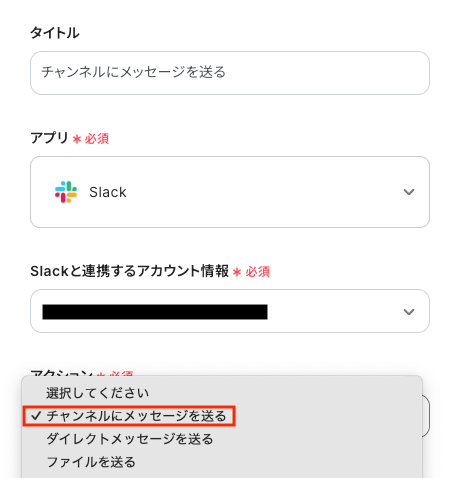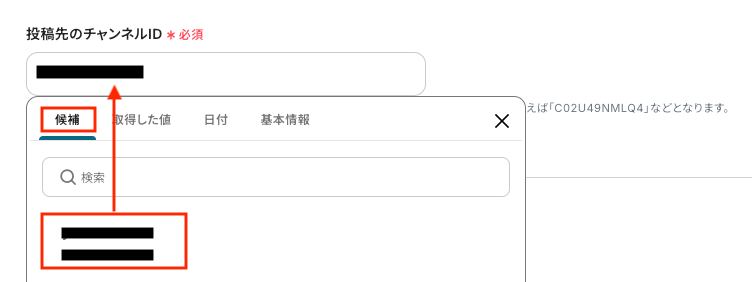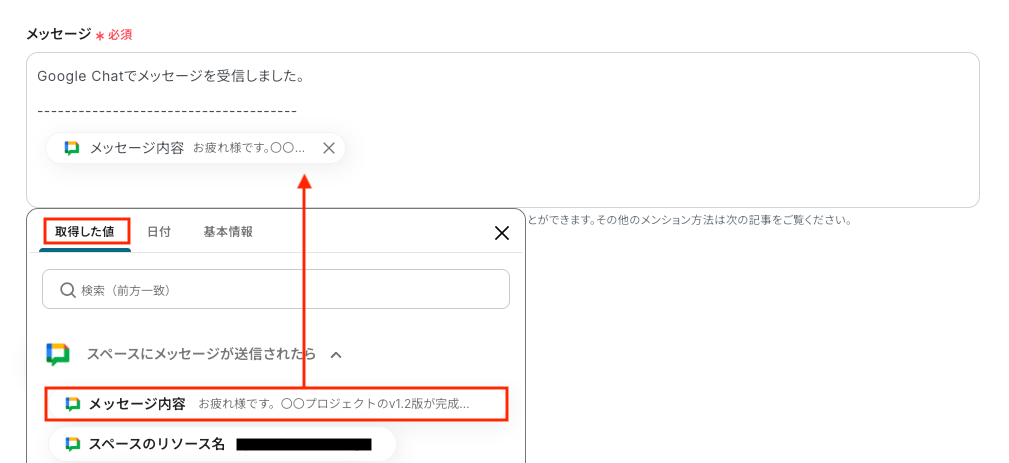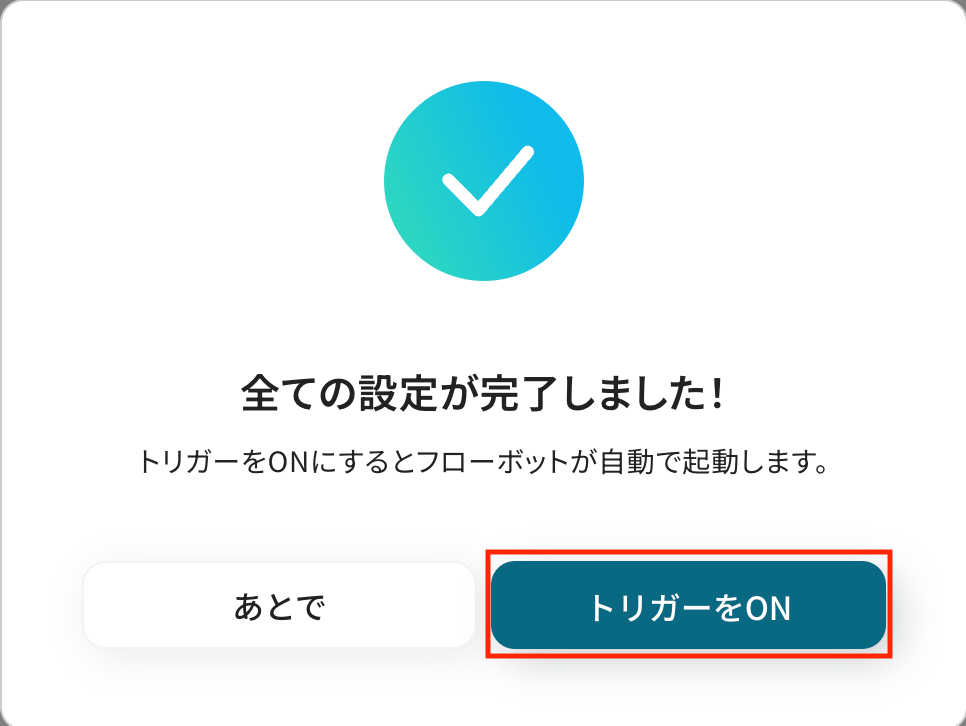Google Chatで投稿されたメッセージをSlackに通知する
試してみる
Google Chatで投稿されたメッセージをSlackに通知するフローです。
「A部署はGoogle Chat、B部署はSlackを使っている…」
「Google Chatのメッセージを、Slackを使っているメンバーに転送するのが面倒…」
このように、手作業での情報の橋渡しに限界を感じていませんか?
もし、Google Chatに投稿されたメッセージを自動でSlackに通知する仕組みがあれば、こうした日々の作業から解放されます!
今回ご紹介する自動化の設定は、プログラミングの知識がなくてもノーコードで簡単に設定できます。
ぜひこの機会に導入して、より効率的な業務フローを構築しましょう。
とにかく早く試したい方へ
YoomにはGoogle ChatとSlackを連携するためのテンプレートが用意されています。
今すぐ試したい方は以下よりバナーをクリックしてスタートしましょう!
Google Chatで投稿されたメッセージをSlackに通知する
試してみる
Google Chatで投稿されたメッセージをSlackに通知するフローです。
Google ChatとSlackを連携してできること
Google ChatとSlackのAPIを連携すれば、一方のツールに投稿されたメッセージをもう一方のツールに自動で通知することが可能になります。
Google Chatで投稿されたメッセージをSlackに通知する
Google Chatに投稿されたメッセージを、指定したSlackチャンネルへ自動的に通知します。
手動での転記作業をなくし、情報共有の漏れやタイムラグを解消できます。
Google Chatで投稿されたメッセージをSlackに通知する
試してみる
Google Chatで投稿されたメッセージをSlackに通知するフローです。
Google Chatの投稿内容を要約して、Slackに通知する
AIがGoogle Chatの投稿内容を自動で要約し、その結果をSlackに通知します。
情報共有にかかる工数を削減し、受け手も重要なポイントを素早く把握できるようになります。
Google Chatの投稿内容を要約して、Slackに通知する
試してみる
■概要
「Google Chatの投稿内容を要約して、Slackに通知する」フローは、Google ChatとSlack間の情報共有を自動化する業務ワークフローです。
YoomのAPI連携やAI機能を活用し、Google Chatでの重要な投稿を効率的に要約してSlackに通知します。
これにより、チームのコミュニケーションが円滑になり、情報の見逃しを防ぐことができます。
■このテンプレートをおすすめする方
・Google ChatとSlackを併用しているチームの方
・情報共有の効率化を図りたいプロジェクトリーダー
・コミュニケーションの見逃しを防ぎたい管理者の方
・多忙な業務環境で情報整理を必要としている方
■注意事項
・Google Chat、SlackのそれぞれとYoomを連携してください。
・トリガーは5分、10分、15分、30分、60分の間隔で起動間隔を選択できます。
・プランによって最短の起動間隔が異なりますので、ご注意ください。
・Google Chatとの連携はGoogle Workspaceの場合のみ可能です。詳細は下記を参照ください。
https://intercom.help/yoom/ja/articles/6647336
Google ChatとSlackの連携フローを作ってみよう
それでは、さっそく実際にGoogle ChatとSlackを連携したフローを作成してみましょう!今回はYoomを使用して、ノーコードでGoogle ChatとSlackの連携を進めていきますので、もしまだYoomのアカウントをお持ちでない場合は、こちらの登録フォームからアカウントを発行しておきましょう。
[Yoomとは]
フローの作成方法
今回は「Google Chatで投稿されたメッセージをSlackに通知する」フローを作成していきます!作成の流れは大きく分けて以下のとおりです。
- Google ChatとSlackのマイアプリ連携
- テンプレートをコピー
- Google Chatのトリガー設定とSlackのアクション設定
- トリガーをONにし、フローが起動するかを確認
Google Chatで投稿されたメッセージをSlackに通知する
試してみる
Google Chatで投稿されたメッセージをSlackに通知するフローです。
ステップ1:Google ChatとSlackのマイアプリ連携
ここでは、Yoomとそれぞれのアプリを連携し、操作が行えるようにします。
まずは、基本的な設定方法を解説しているナビ(Slackを含みます)をご覧ください。
Google Chat
右上の検索窓から、Google Chatを検索します。

Google Chatを検索後、Google Chat(OAuth)を選択します。
※Google Chatの設定方法については、Google Chatでスペースにメッセージを送る方法をご覧ください。

Google Chat(OAuth)を選択したら、「Sign in with Google」をクリックし、次に進みましょう。
※Google Chatとの連携はGoogle Workspaceの場合のみ可能です。
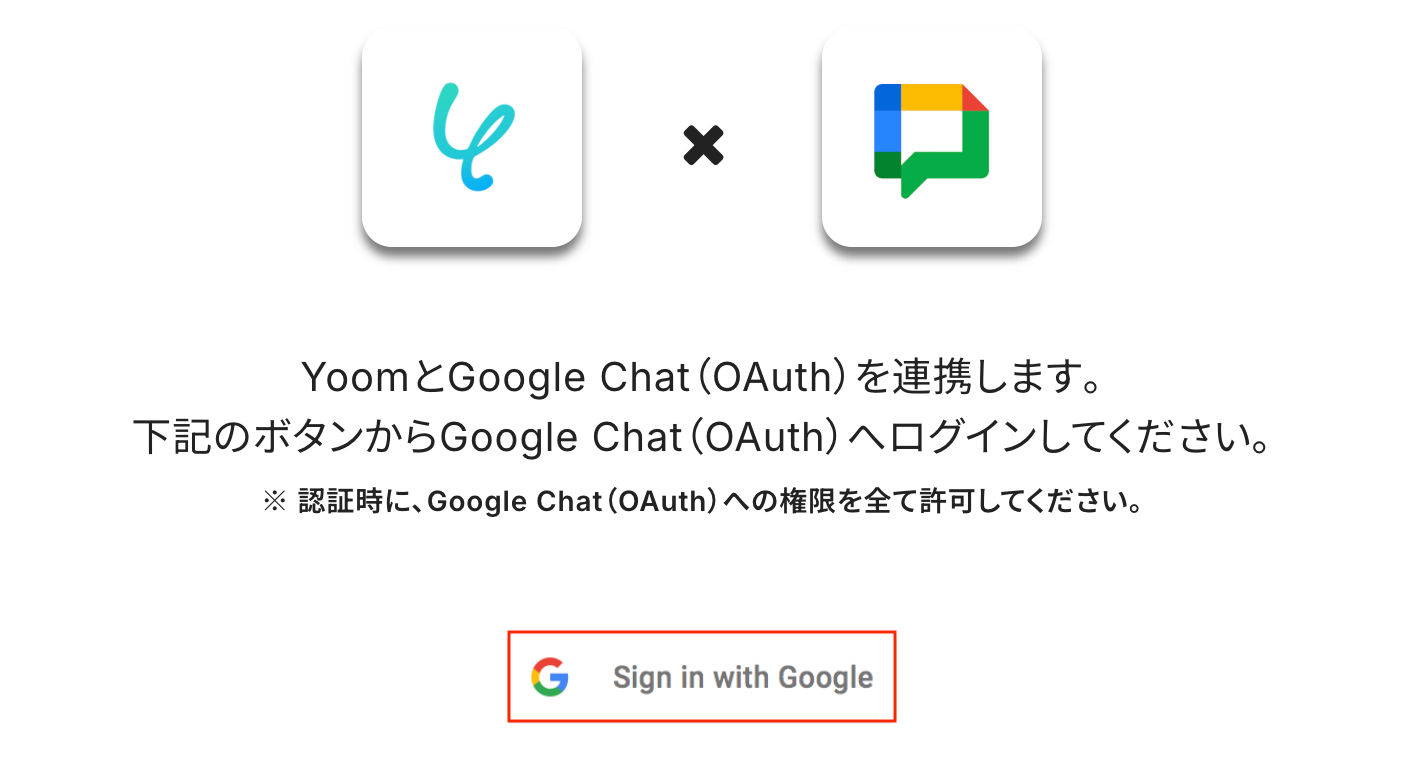
Google Chat(OAuth)のマイアプリ登録方法を参考にしながら、Client IDとClient Secretを入力してください。
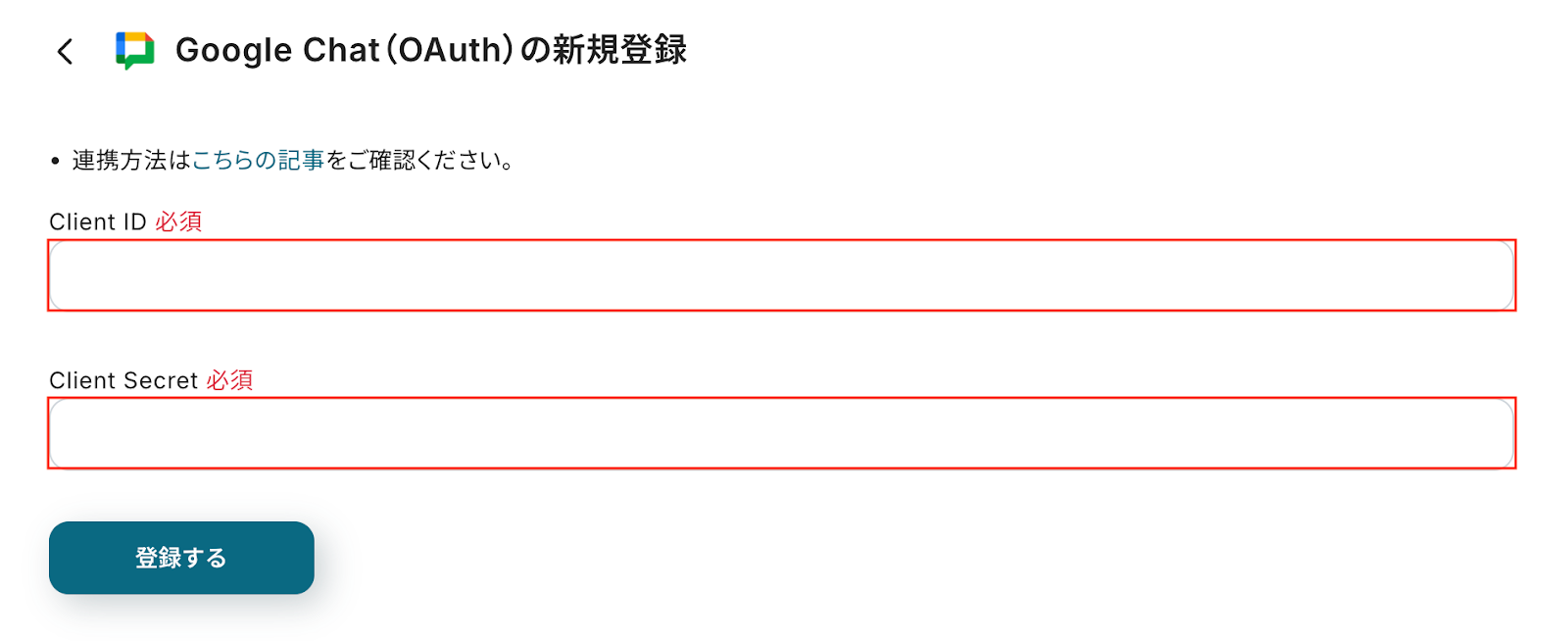
Client IDとClient Secretを入力すると、アカウントの選択に進みます。
追加アクセスを求められる場合がありますので、内容を確認し、先に進むとマイアプリ登録の完了です。
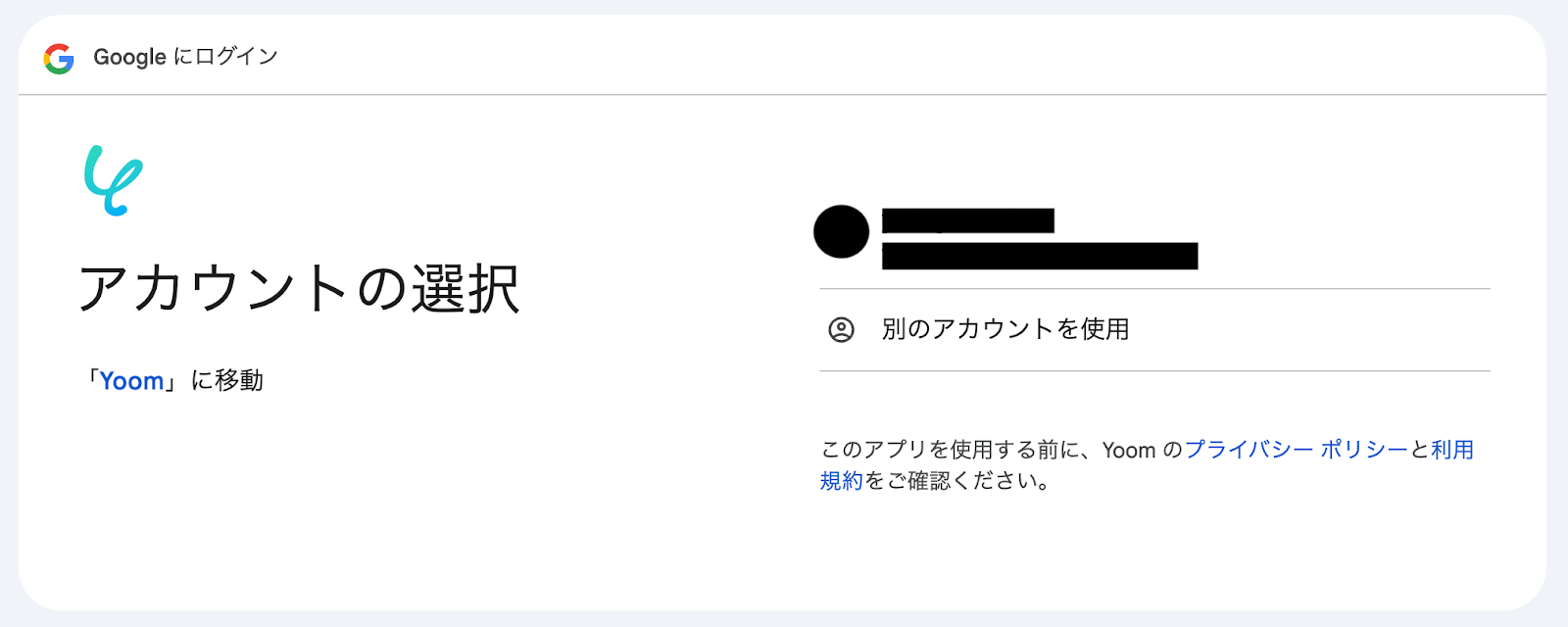
ステップ2:テンプレートをコピー
使用するテンプレートを選び、「このテンプレートを試す」をクリックします。
Google Chatで投稿されたメッセージをSlackに通知する
試してみる
Google Chatで投稿されたメッセージをSlackに通知するフローです。
自動化フローの設定画面(フローボット)が開き、「テンプレートがコピーされました」と表示されるので「OK」をクリックしてください。
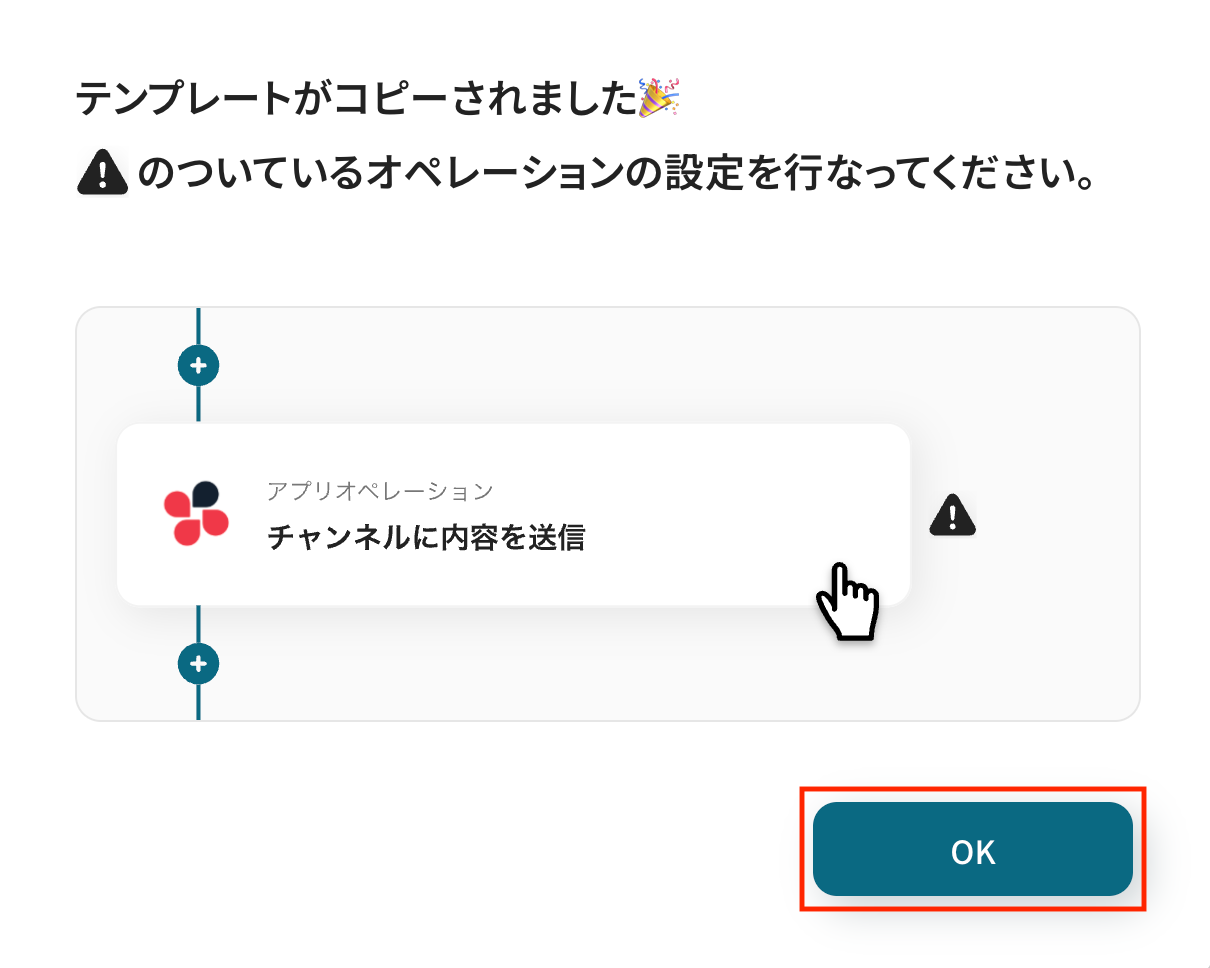
※以降、コピーしたフローボットは、管理画面内プロジェクト一覧の「マイプロジェクト」からアクセスできます。
ステップ3:Google Chatのトリガー設定
ここからは、フローの起点となるトリガーアクションの設定です。
一つ目のオペレーションにある、「スペースにメッセージが送信されたら」をクリックしてください。
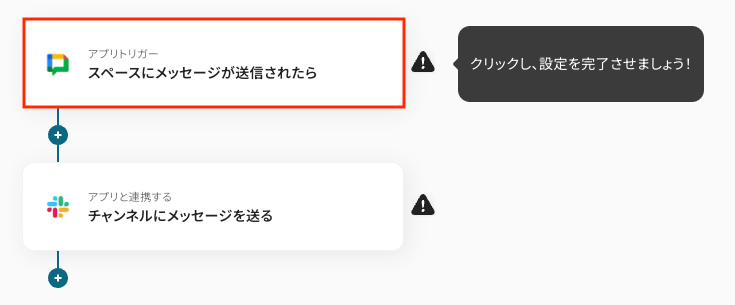
続いて、連携アカウントとアクションを選択に進みます。各項目の確認・入力をし、次に進みましょう!
- タイトル:任意設定
- トリガーアクション:「スペースにメッセージが送信されたら」を選択
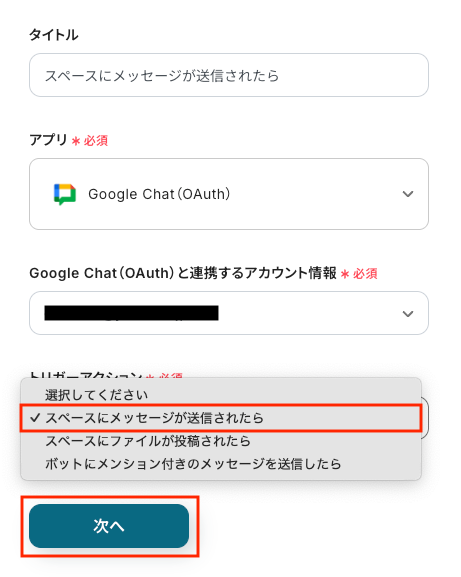
次に、アプリトリガーのAPI接続設定です。
「トリガーの起動間隔」を確認し、「スペースのリソース名」を候補から選択します。
【要確認】トリガーの起動間隔について
- トリガーの起動タイミングは、5分、10分、15分、30分、60分のいずれかで設定できます。
ご利用のプランによって、設定できるトリガーの最短間隔が異なるため、ご注意ください。
基本的にはそのプランの最短の起動間隔にしてお使いいただくことをおすすめします。
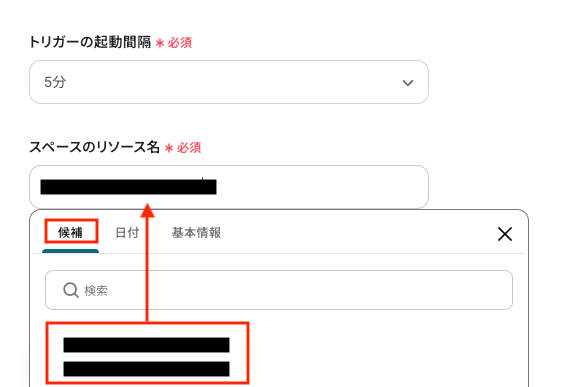
【要確認】テストを行う際の注意点
- テストを行う際は、トリガーとなるメッセージが必要です。以下のように、Google Chatでメッセージを送信してみてください。
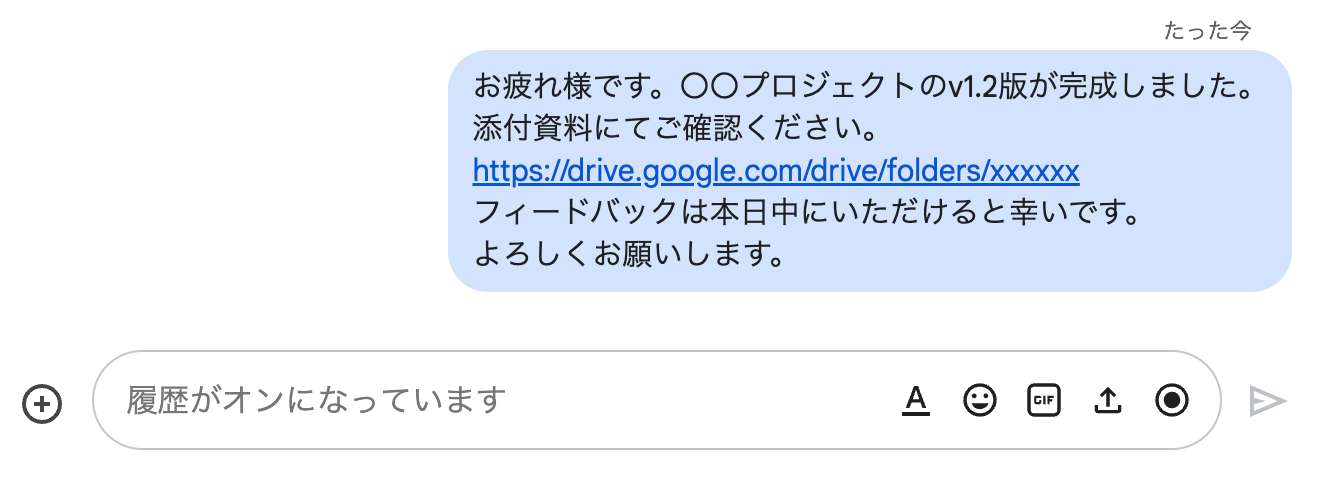
テストが成功すると、以下のように「取得した値」が表示されます。
※取得した値とは?
トリガーやオペレーション設定時に、「テスト」を実行して取得した値のことを指します。
後続のオペレーション設定時の値として利用でき、フローボットを起動する度に変動した値となります。
「メッセージ内容」などが正しく反映されているかを確認し、「保存する」をクリックしましょう。
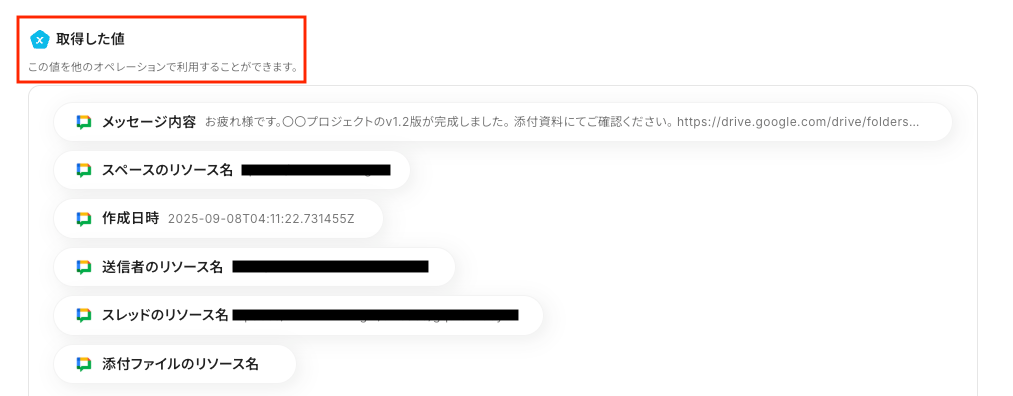
ステップ4:Slackのチャンネルにメッセージを送る設定
Google Chatのメッセージを、Slackに送るための設定をします。
二つ目のオペレーションにある、「チャンネルにメッセージを送る」をクリックしてください。
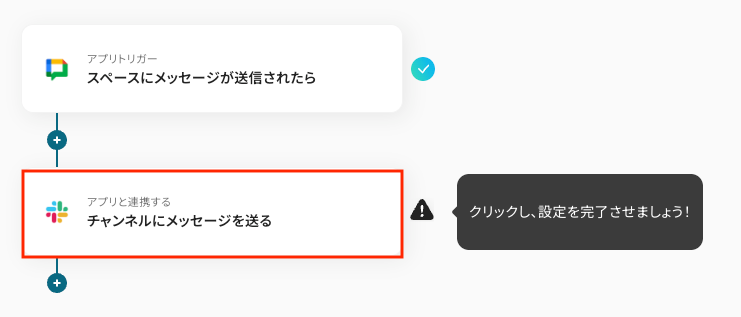
続いて、連携アカウントとアクションを選択に進みます。
各項目を確認し、「次へ」をクリックしましょう。
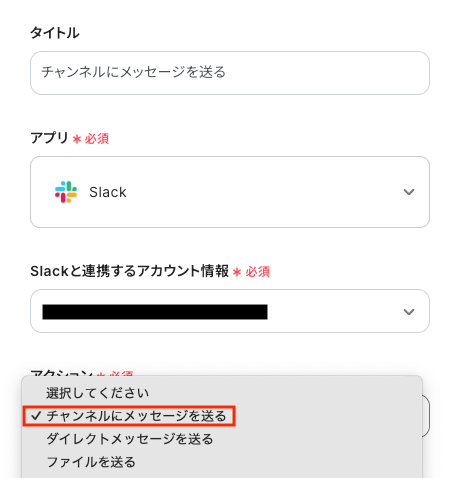
次に、API接続設定です。
「投稿先のチャンネルID」を候補から入力します。
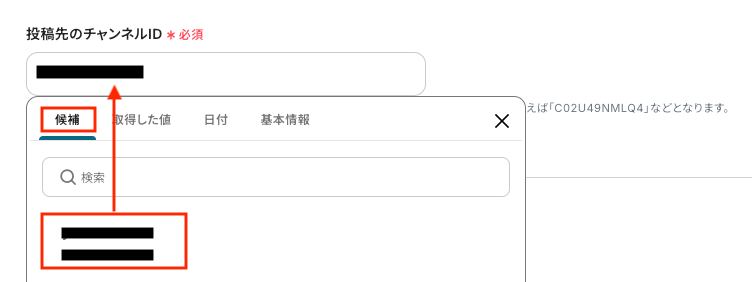
「メッセージ」は取得した値から選択し、必要に応じて任意のテキストを手動で入力してください。
これにより、Google Chatのメッセージごとに変わる情報をSlackへ動的に反映できます。
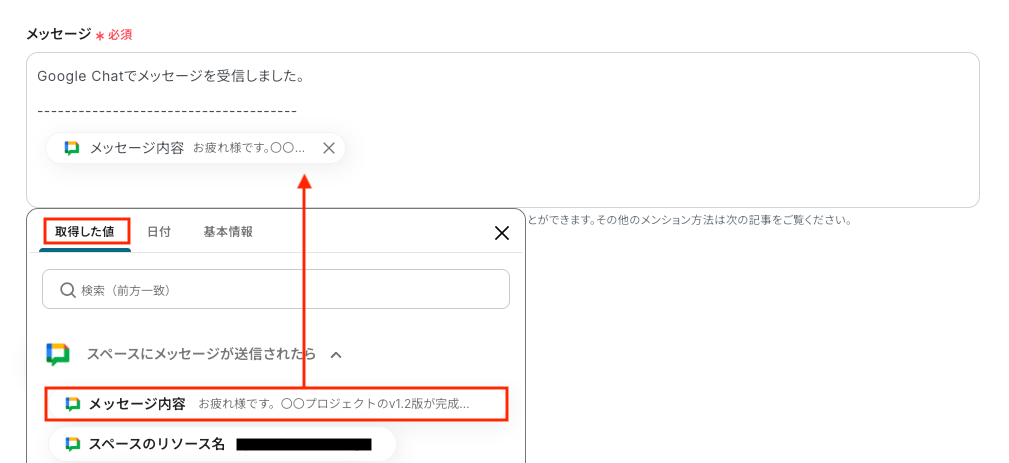
テストを実行し、Slackにメッセージが届いていれば、設定完了です。
確認後、管理画面の「保存する」をクリックしてください。

ステップ5:トリガーをONにし、フローが起動するかを確認
最後にトリガーをONにして、作成したフローボットが正常に動作するか確認しておきましょう。
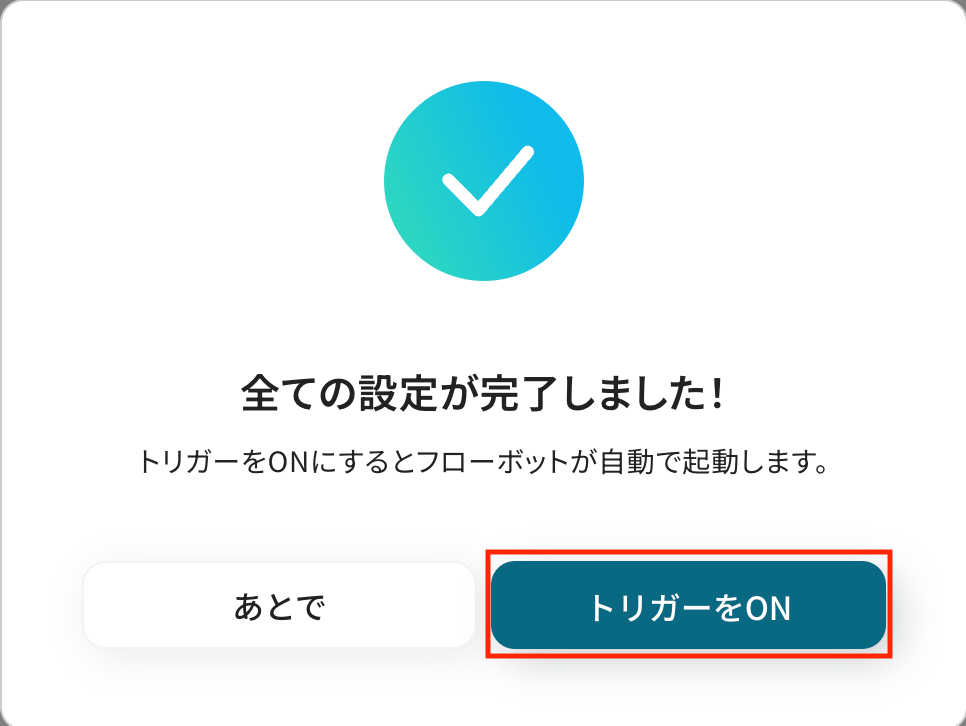
SlackのデータをGoogle Chatに連携したい場合
今回はGoogle ChatからSlackへデータを連携する方法をご紹介しましたが、逆にSlackからGoogle Chatへのデータ連携を実施したい場合は、下記のテンプレートも併せてご利用ください。
Slackにメッセージが投稿されたら、連携したGoogle Chatに通知する
Slackでの投稿を自動でGoogle Chatに通知できるため、ツール間の壁を越えたシームレスな情報連携を実現し、組織全体のコミュニケーションを活性化させます。
Slackにメッセージが投稿されたら、連携したGoogle Chatに通知する
試してみる
Slackにメッセージが投稿されたら、連携したGoogle Chatに通知するフローです。
Slackの投稿内容を要約して、Google Chatに通知する
AIがSlackの投稿を自動で要約してGoogle Chatに通知するため、報告資料を作成する手間を省きながら、的確な情報共有を可能にし、意思決定のスピードアップに貢献します。
Slackの投稿内容を要約して、Google Chatに通知する
試してみる
■概要
SlackとGoogle Chatを併用していると、それぞれのツールを確認する手間がかかり、重要な情報を見逃してしまうことはないでしょうか。
このワークフローを活用すれば、Slackの特定チャンネルへの投稿をAIが自動で要約し、Google Chatへ通知できます。
これにより、SlackとGoogle Chat間の情報共有がスムーズになり、複数ツールを横断する手間を省き、効率的な情報収集を実現します。
■このテンプレートをおすすめする方
・SlackとGoogle Chatを併用しており、情報共有や確認作業の効率化を図りたいと考えている方
・Slackの重要な投稿を見逃さず、Google Chatでタイムリーに内容を把握したいチームリーダーの方
・チャットツールの確認に費やす時間を減らし、本来注力すべきコア業務の時間を確保したい方
■注意事項
・Slack、Google ChatのそれぞれとYoomを連携してください。
・トリガーは5分、10分、15分、30分、60分の間隔で起動間隔を選択できます。
・プランによって最短の起動間隔が異なりますので、ご注意ください。
・Google Chatとの連携はGoogle Workspaceの場合のみ可能です。詳細は下記を参照ください。
https://intercom.help/yoom/ja/articles/6647336
Google ChatやSlackを使ったその他の自動化例
今回ご紹介した連携以外でも、Google ChatやSlackのAPIを活用してさまざまな業務を自動化することが可能です。
もし気になるものがあればぜひこちらもお試しになってみてください!
Google Chatを使った自動化例
ドキュメントツールに内容を追加したり、プロジェクト管理ツールで課題を作成したり、CRMツールのレコードを更新したりできます。
また、データベースに行が追加された際や、業務改善プラットフォームで自分がメンションされた際に自動で通知するといった一連の作業も自動化できます。
これにより、チーム内の情報共有やプロジェクト管理を効率化し、手作業によるデータ入力や転記の手間を削減します。
Google Chatでメッセージが送信されたら、投稿内容をGoogleドキュメントに追加する
試してみる
Google Chatでメッセージが送信されたら、投稿内容をGoogleドキュメントに追加するフローです。
■注意事項
・Google Chat、GoogleドキュメントのそれぞれとYoomを連携してください。
・AIオペレーションはチームプラン・サクセスプランでのみご利用いただける機能となっております。フリープラン・ミニプランの場合は設定しているフローボットのオペレーションはエラーとなりますので、ご注意ください。
・チームプランやサクセスプランなどの有料プランは、2週間の無料トライアルを行うことが可能です。無料トライアル中には制限対象のアプリやAI機能(オペレーション)を使用することができます。
・Google Chatとの連携はGoogle Workspaceの場合のみ可能です。詳細は下記を参照ください。https://intercom.help/yoom/ja/articles/6647336
Google Chatで投稿されたら、Salesforceのレコードを更新する
試してみる
Google Chatで投稿されたメッセージをSalesforceのレコードを更新するフローです。
Google Chatで投稿されたメッセージ内容から、課題の詳細を要約しBacklogで課題を作成する
試してみる
■概要
「Google Chatで投稿されたメッセージ内容から、課題の詳細を要約しBacklogで課題を作成する」業務ワークフローは、チャットに寄せられる要望や報告を自動で抽出し、Backlogへタスク化。
BacklogとGoogle Chatの連携を活かし、手軽に情報共有から課題管理まで一気通貫で進められます。
■このテンプレートをおすすめする方
・Google Chatでの会話をBacklogへスムーズに課題として登録したい方
・チャットの要望や指示を見落とさず、手動入力作業を軽減したいチームリーダーの方
・BacklogとGoogle Chatの連携で共有からタスク化までワークフローを一元化したいプロジェクトマネージャーの方
■注意事項
・Google Chat、BacklogのそれぞれとYoomを連携してください。
・トリガーは5分、10分、15分、30分、60分の間隔で起動間隔を選択できます。
・プランによって最短の起動間隔が異なりますので、ご注意ください。
・Google Chatとの連携はGoogle Workspaceの場合のみ可能です。詳細は下記を参照ください。
https://intercom.help/yoom/ja/articles/6647336
Google スプレッドシートで行が追加されたらGoogle Chatに通知する
試してみる
Googleスプレッドシートで行が追加されたらGoogle Chatに通知するフローです。
kintoneのコメントで自分がメンションされたらGoogle Chatに通知
試してみる
kintoneのコメントで自身がメンションされたら、そのコメント内容をGoogle Chatの任意のスペースに送信するフローボットです。
Slackを使った自動化例
特定のメッセージが投稿されたら、課題を自動で作成したり、カレンダーの予定を更新したりできます。
また、フォームの回答をRPAで自社システムに登録し、チャットツールに通知することも可能です。
これらの連携により、手動でのデータ入力や情報共有の手間を削減し、業務効率を向上させます。
Googleフォームの回答内容をRPAで自社システムに登録してSlackに通知する
試してみる
■概要
「Googleフォームの回答内容をRPAで自社システムに登録してSlackに通知する」ワークフローを利用すると、データ入力の手間が削減されます。
作業時間が短縮されるため、他の業務に割ける時間が増えるでしょう。
■このテンプレートをおすすめする方
・Googleフォームを利用してアンケートやデータの集約を行っている方
・Googleフォームの回答を迅速に自社システムに反映させたいと考えている方
・データの手動入力に時間を割くのを避けたい方
・システムへの登録作業をスピーディに終わらせたい方
・Slackを利用してチーム内で迅速に情報共有したい方
・回答内容の登録作業を効率化して社内の業務を改善したい方
■注意事項
・GoogleフォームとSlackのそれぞれとYoomを連携してください。
・トリガーは5分、10分、15分、30分、60分の間隔で起動間隔を選択できます。
・プランによって最短の起動間隔が異なりますので、ご注意ください。
・ブラウザを操作するオペレーションはサクセスプランでのみご利用いただける機能となっております。フリープラン・ミニプラン・チームプランの場合は設定しているフローボットのオペレーションはエラーとなりますので、ご注意ください。
・サクセスプランなどの有料プランは、2週間の無料トライアルを行うことが可能です。無料トライアル中には制限対象のアプリやブラウザを操作するオペレーションを使用することができます。
・ブラウザを操作するオペレーションの設定方法は下記をご参照ください。
https://intercom.help/yoom/ja/articles/9099691
・Googleフォームをトリガーとして使用した際の回答内容を取得する方法は下記を参照ください。
https://intercom.help/yoom/ja/articles/6807133
Slackの投稿内容をもとにMiroにカードを作成する
試してみる
■概要
「Slackの投稿内容をもとにMiroにカードを作成する」ワークフローを利用すると、作業の負担を軽減します。
Miroにアクセスする必要がなく、Slack上の操作のみで完結します。
■このテンプレートをおすすめする方
・Slackを利用してチームでコミュニケーションをしている方
・Miroを活用し、ビジュアルなタスク管理を行っている方
・Slackの投稿内容を迅速にMiroに反映させたいと考えている方
・スピーディにタスクの内容を整理し、共有したい方
・手動での情報転記に手間を感じている方
・プロジェクトの進捗を効率的に管理したい方
・チームメンバーと円滑に情報共有を行いたい方
■注意事項
・SlackとMiroのそれぞれとYoomを連携してください。
・トリガーは5分、10分、15分、30分、60分の間隔で起動間隔を選択できます。
・プランによって最短の起動間隔が異なりますので、ご注意ください。
Salesforceに新規リードが登録されたらSlackに通知
試してみる
Salesforceに新規リードが登録されたことを検知し、指定のSlackチャンネルに通知します。
Slackの投稿内容をもとに、Googleカレンダーの予定を更新する
試してみる
■概要
「Slackの投稿内容をもとに、Googleカレンダーの予定を更新する」フローは、日々のコミュニケーションから自動的にスケジュールを管理する業務ワークフローです。
Slackでの重要な投稿やイベント情報を検知し、それを基にGoogleカレンダーに自動で予定を追加・更新します。
これにより、チーム内での情報共有をスムーズにし、手動でのスケジュール管理にかかる時間と手間を削減できます。
特に、プロジェクトの進行管理や会議のスケジュール調整が頻繁に発生する環境では、迅速な予定更新が可能となり、業務の効率化に繋がります。
■このテンプレートをおすすめする方
・Slackを日常的に利用しており、重要な情報が多く投稿されるチームのメンバー
・Googleカレンダーを活用してスケジュール管理を行っているが、手動更新に負担を感じている方
・会議やプロジェクトのスケジュール調整が頻繁に発生し、自動化を求めているリーダー
・チーム内のコミュニケーションとスケジュール管理を一元化したいプロジェクトマネージャー
・手動での予定追加に伴うヒューマンエラーを減らしたい方
■注意事項
・Slack、GoogleカレンダーのそれぞれとYoomを連携してください。
・トリガーは5分、10分、15分、30分、60分の間隔で起動間隔を選択できます。
・プランによって最短の起動間隔が異なりますので、ご注意ください。
Slackで投稿された内容からGitLabに課題を自動作成する
試してみる
■概要
「Slackで投稿された内容からGitLabに課題を自動作成する」ワークフローは、チーム内での情報共有とタスク管理をスムーズにする業務ワークフローです。
Slack上での議論や提案をそのままGitLabの課題として自動的に反映させることで、手動入力の手間を省き、プロジェクトの進行を効率化します。
これにより、コミュニケーションと開発管理がシームレスに連携し、チームの生産性向上をサポートします。
■このテンプレートをおすすめする方
・SlackとGitLabを日常的に利用している開発チームのリーダー
・情報共有とタスク管理を効率化したいプロジェクトマネージャー
・手動での課題作成に時間を取られているエンジニア
・チーム内のコミュニケーションと開発プロセスを統合したい方
・GitLabへの課題管理を自動化し、ミスを減らしたい運用担当者
■注意事項
・Slack、GitLabのそれぞれとYoomを連携してください。
・トリガーは5分、10分、15分、30分、60分の間隔で起動間隔を選択できます。
・プランによって最短の起動間隔が異なりますので、ご注意ください。
まとめ
Google ChatとSlackの連携を自動化することで、これまで手作業で行っていたツール間のメッセージ転記作業が不要になり、情報共有の漏れやヒューマンエラーを防ぐことができます。
これにより、担当者は面倒なコピペ作業から解放され、ツールが違うことによるコミュニケーションの壁を感じることなく、本来注力すべきコア業務に集中できる環境が整うはず!
今回ご紹介したような業務自動化は、ノーコードツール「Yoom」を使えば、簡単にフローを構築できます。
ぜひこちらから無料登録して、Yoomによる業務効率化を体験してみてください!
よくあるご質問
Q:添付ファイルや画像もSlackに連携されますか?
A:今回のフローのままだと連携されません。
Slackのアクション設定を「ファイルを送る」にすることで連携できます。
Q:SlackのプライベートチャンネルやDMにも通知できますか?
A:DMはできます。
DMへの通知をしたい場合は「ダイレクトメッセージを送る」アクションに変更する必要があります。
プライベートチャンネルには通知できないので、通知したいチャンネルをパブリックチャンネルに変更しても問題ない場合、下記のサイトを参考に変換してください。
Q:連携がエラーで失敗した場合、どうなりますか?
A:自動化フローでエラーが発生した場合、フローボット内でエラーとして記録されます。
通知設定をしておくとメールなどで自動通知されますが、自動での再実行(リトライ)は行われないため、エラー発生時は手動で再実行が必要です。
また、認証切れなどが原因の場合は、マイアプリから「削除→再接続」で復旧可能です。
ヘルプページで解決しない場合は、サポート窓口を利用することもできます。